konvertálja az MPG / MPEG fájlokat MP4 formátumba gyors sebességgel és magas kimeneti kép / hangminőséggel.
- Konvertálja az AVCHD MP4-re
- Konvertálja az MP4 fájlt WAV-ként
- Konvertálja az MP4 WebM-re
- MPG konvertálása MP4-re
- Az SWF átalakítása MP4-re
- MP4 átalakítása OGG-re
- VOB konvertálása MP4-ba
- Az M3U8 átalakítása MP4-re
- MP4 átalakítása MPEG-re
- Feliratok beágyazása az MP4-be
- MP4 osztók
- Távolítsa el az audio eszközt az MP4-ből
- Konvertálja a 3GP videókat MP4-re
- MP4 fájlok szerkesztése
- AVI konvertálása MP4-ba
- A MOD átalakítása MP4-ba
- MP4 átalakítása MKV-ra
- A WMA konvertálása MP4 formátumra
- MP4 konvertálása WMV-re
Összeállítás a GIF forgatásának legjobb módjairól és eszközeiről (2023)
 Frissítve: Lisa Ou / 20. október 2021. 16:30
Frissítve: Lisa Ou / 20. október 2021. 16:30A GIF-eket gyakran használják a közösségi oldalakon érzelmek és üzenetek művészeti közlésére. Mivel engedélyezett a folyamatos fotók ciklus vagy hangtalan animáció, amelyhez nincs szükség senkinek a lejátszásra. Ha azonban a GIF nem a megfelelő tájolású, akkor hatástalan lesz az üzenet közvetítésében vagy kifejezésében. Ennek eredményeként igény szerint forgatják őket. Itt összeállítottuk a GIF-ek legnagyobb és könnyen használható forgó eszközeinek listáját.
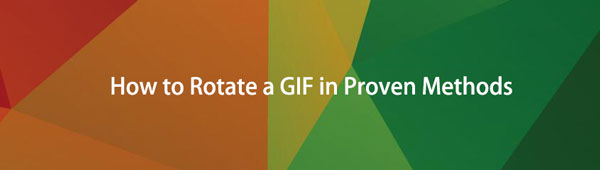

Útmutató
1. Mi az a GIF
A Graphical Interchange Format vagy közismertebb nevén GIF egy képformátum, amelyet úgy hoztak létre, hogy a lehető legalacsonyabb fájlméretet biztosítsa képek animációja közben. Ez egy veszteségmentes képfájl -formátum, amely animált és statikus képeket is képes kezelni.
Dióhéjban a GIF-ek ideálisak szilárd látványelemekhez korlátozott színpalettákkal, például logóval. Ez kihasználja a formátum veszteségmentes tömörítését, amely a lapos, egyenletes színű, éles szélű területeket részesíti előnyben. Kis animációk és kis felbontású videoklipek is készíthetők vele. Gyakori a blogokban, a közösségi médiában és az azonnali üzenetküldő alkalmazásokban, ahol gyakran használják szórakoztató és érzelmes reakciókra.
A Video Converter Ultimate a legjobb video- és audiókonvertáló szoftver, amely képes az MPG / MPEG MP4 formátumba konvertálni gyors és nagy teljesítményű kép / hang minőséggel.
- Konvertáljon bármilyen video- vagy audiofájlt, például MPG, MP4, MOV, AVI, FLV, MP3 stb.
- Támogatja a 1080p / 720p HD és 4K UHD videó konvertálást.
- Hatékony szerkesztési funkciók, mint a Vágás, Vágás, Forgatás, Effektusok, Javítás, 3D és így tovább.
2. A GIF elforgatása
GIF elforgatása a FoneLab Video Converter Ultimate segítségével
FoneLab Video Converter Ultimate olyan szoftver, amely lehetővé teszi az elforgatást, konvertálást, összevonást, vágást, osztott videó és audio bármilyen fájlformátummal, beleértve a GIF-eket is. Barátságos kezelőfelülettel és könnyen használható gombokkal rendelkezik, amelyek lehetővé teszik a feladat egyszerű kezelését. Gyors fázisú folyamattal, több formátum beállításaival is rendelkezik, tömeges fájl konvertálás, bármilyen eszközzel kompatibilis, és kiváló minőségű kimenetet produkál. Windows és Mac számítógépekre is telepíthető, így még vonzóbb a használata. Mindezek a funkciók csak egy programban érhetők el, így ha el akar forgatni egy GIF-et, kétségtelenül ez lesz az első lehetőség.
A Video Converter Ultimate a legjobb video- és audiókonvertáló szoftver, amely képes az MPG / MPEG MP4 formátumba konvertálni gyors és nagy teljesítményű kép / hang minőséggel.
- Konvertáljon bármilyen video- vagy audiofájlt, például MPG, MP4, MOV, AVI, FLV, MP3 stb.
- Támogatja a 1080p / 720p HD és 4K UHD videó konvertálást.
- Hatékony szerkesztési funkciók, mint a Vágás, Vágás, Forgatás, Effektusok, Javítás, 3D és így tovább.
A GIF elforgatásának lépései FoneLab Video Converter Ultimate:
Két (2) mód van a GIF elforgatására a FoneLab Video Converter Ultimate segítségével. Ez vagy a beépített szerkesztőeszközök használatával, vagy az eszköztáron lévő forgatóval történik.
A beépített szerkesztőeszközökhöz:
1 lépésTöltse le és telepítse a FoneLab Video Converter Ultimate alkalmazást a számítógépére, majd automatikusan elindul.

2 lépésA felületen importálja a GIF fájlt a gombra kattintva Fájl hozzáadása gombot, vagy egyszerűen húzza át egy mappából.
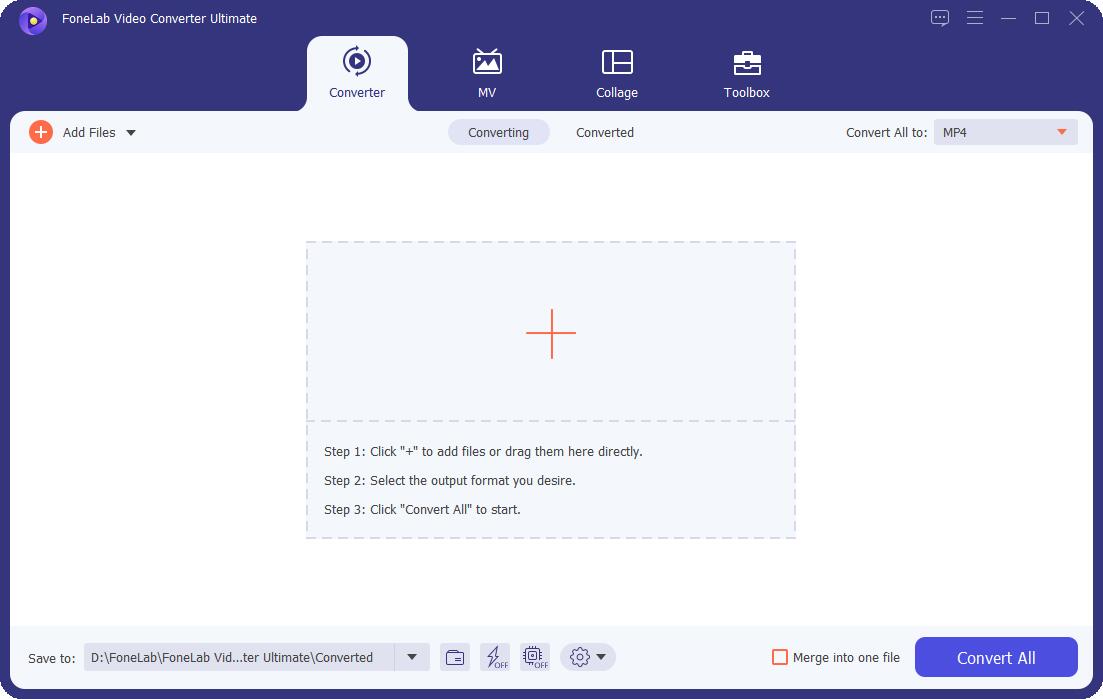
3 lépésEzt követően kattintson a Szerkesztő eszköz alatt a GIF fájl.
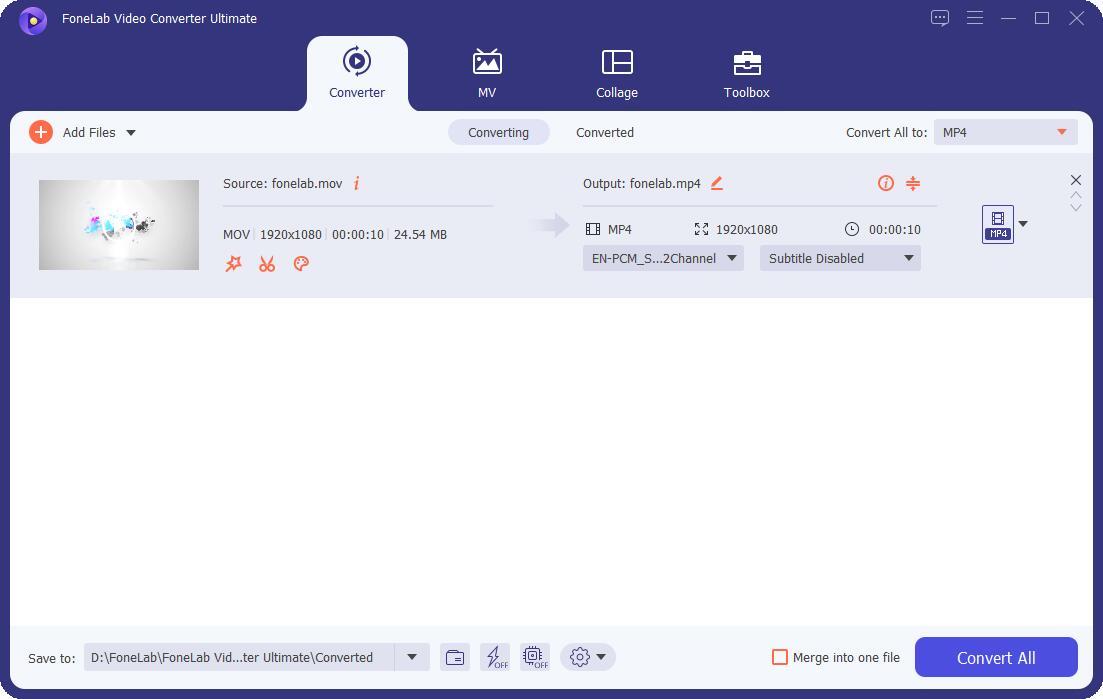
4 lépésA felugró ablakban használja a forgatógombot a GIF elforgatásához saját ízlése szerint. Ezután kattintson a OK gombot.

5 lépésVégül kattintson a Összes konvertálása gombot, és elmentődik a készülékre.

Az Eszköztár forgatóeszközéhez:
1 lépésLetöltés FoneLab Video Converter Ultimate és telepítse a számítógépére. Ezután indítsa el a szoftvert a barátságos felület megtekintéséhez. A fő felületen kattintson a gombra Eszköztár panel.
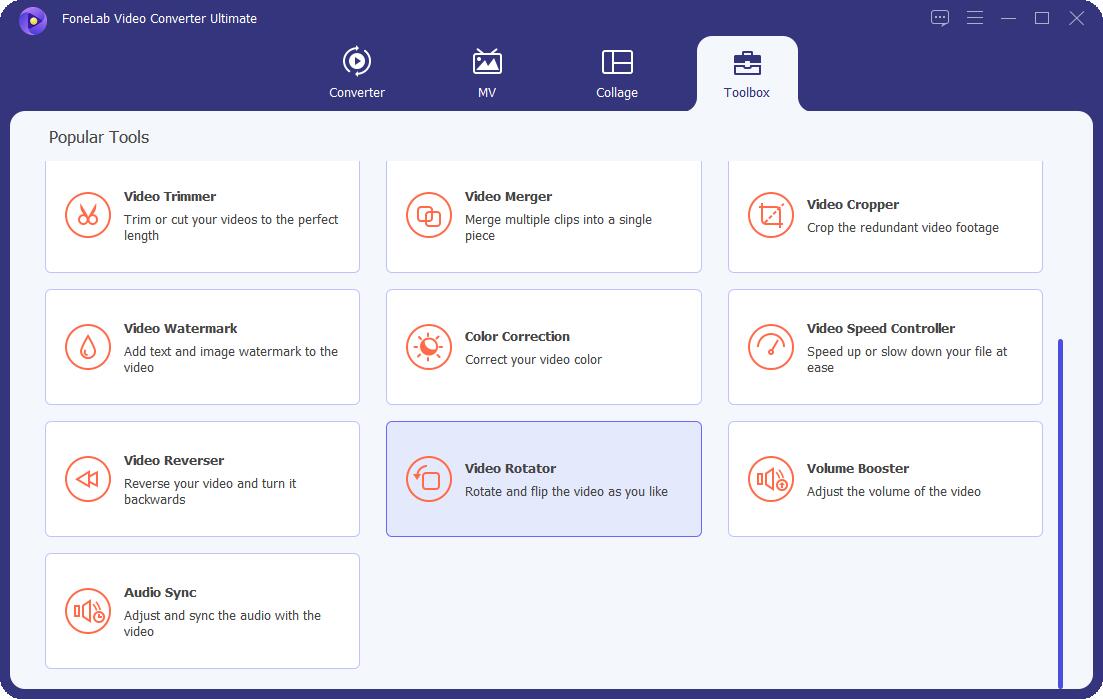
2 lépésA felugró ablakban kattintson a Fájl hozzáadása gombot, vagy húzza át a GIF-fájlt.
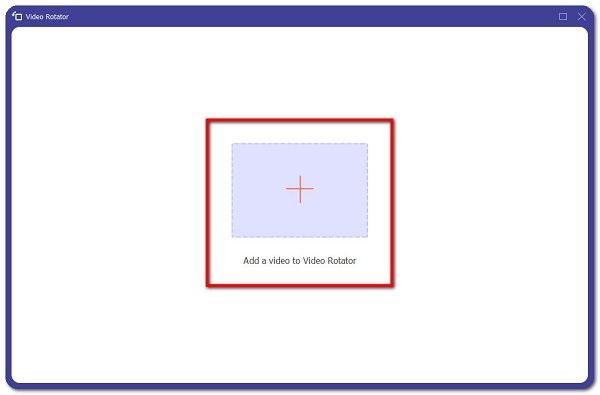
3 lépésEzután navigáljon a Forgó eszköz a GIF elforgatásához a kívánt irányba.

4 lépésEzután módosítsa a kimeneti fájl formátumát GIF-re. Ezt követően kattintson a OK gomb. Végül kattintson a Export gombot, és elmentődik a készülékre.
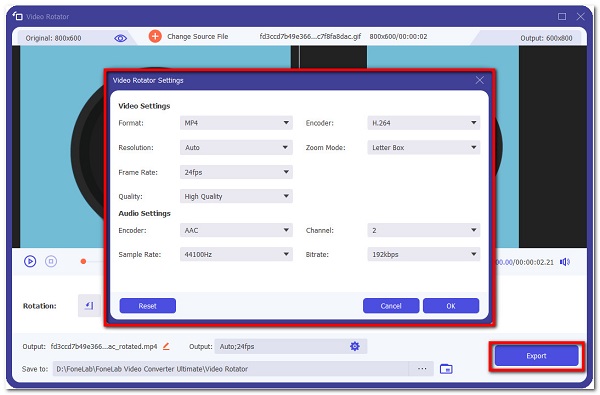
GIF elforgatása az Adobe Photoshop segítségével
Az Adobe Photoshop olyan képszerkesztő, digitális művészeti kompozíciós, animációs és grafikai tervezési szoftver. Egy sor professzionális eszközt tartalmaz a raszteres képszerkesztéshez, grafikai tervezéshez és digitális művészethez. Rétegezést használ, hogy mélységet és sokoldalúságot biztosítson a tervezési és szerkesztési folyamatnak, valamint hatékony szerkesztőeszközöket használ, amelyek képesek professzionálisvá alakítani a kimenetet. Esetünkben kiválóan használható animált GIF-ek forgatására.
A Video Converter Ultimate a legjobb video- és audiókonvertáló szoftver, amely képes az MPG / MPEG MP4 formátumba konvertálni gyors és nagy teljesítményű kép / hang minőséggel.
- Konvertáljon bármilyen video- vagy audiofájlt, például MPG, MP4, MOV, AVI, FLV, MP3 stb.
- Támogatja a 1080p / 720p HD és 4K UHD videó konvertálást.
- Hatékony szerkesztési funkciók, mint a Vágás, Vágás, Forgatás, Effektusok, Javítás, 3D és így tovább.
A GIF elforgatásának lépései az Adobe Photoshop segítségével:
1 lépésElőször töltse le és telepítse az Adobe Photoshop programot a számítógépére. Ezután indítsa el a szoftvert a felület megtekintéséhez. A fő felületen kattintson a gombra filé akkor panel Nyisd ki vagy egyszerűen húzza át a GIF-fájlt.
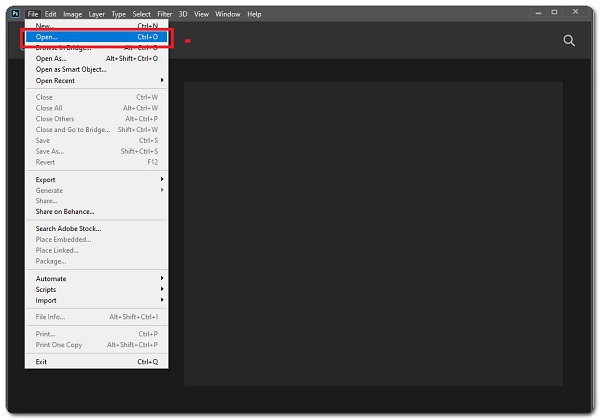
2 lépésAz importálás után a Rétegek menüben a képernyő jobb alsó sarkában kattintson arra a rétegre, amely az elforgatni kívánt GIF réteget tartalmazza.
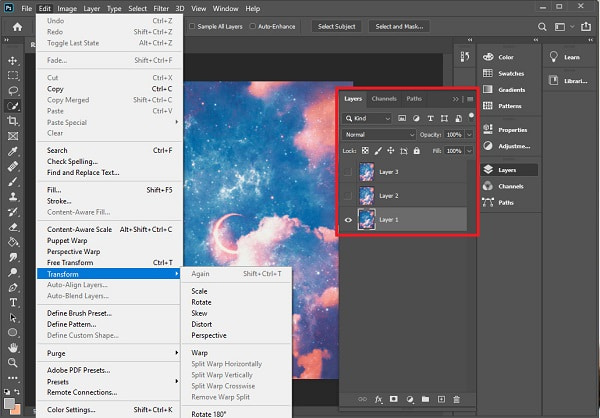
3 lépésEzután kattintson a Gyors kiválasztás eszközt, majd ezzel jelölje ki az elforgatni kívánt objektumot. Ha el akarja forgatni a teljes réteget, nem kell semmit sem kijelölnie.
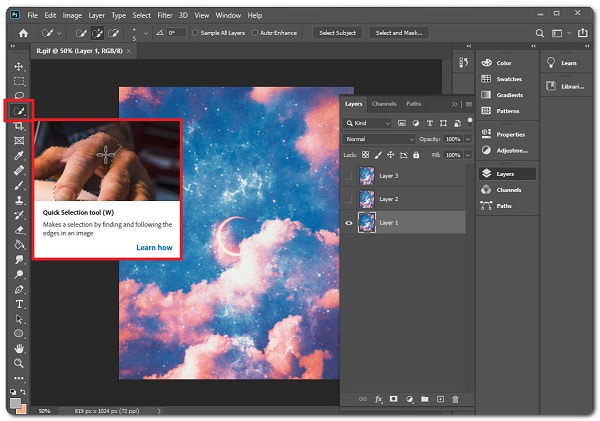
4 lépésKattintson az szerkesztése. a képernyő tetején található menüsorban. Kattints a Forgatás hogy szabadon forgathassa a tárgyat. Kattintson és tartsa lenyomva a GIF sarokban lévő kis négyzetek egyikét, és a képernyőn megjelenő mutató segítségével forgatja el.
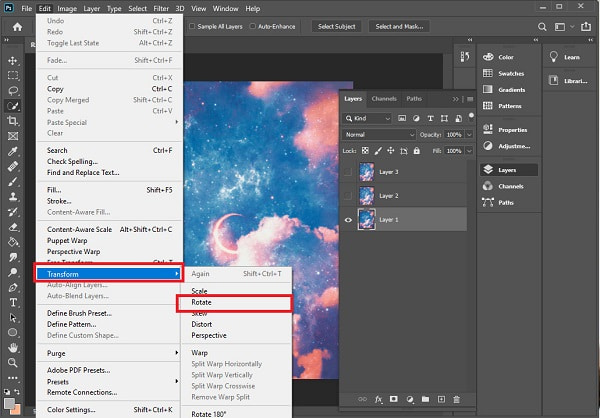
5 lépésHa elkészült, egyszerűen exportálja a fájlt a gombra kattintva filé akkor panel Export média és el lesz mentve az eszközére.
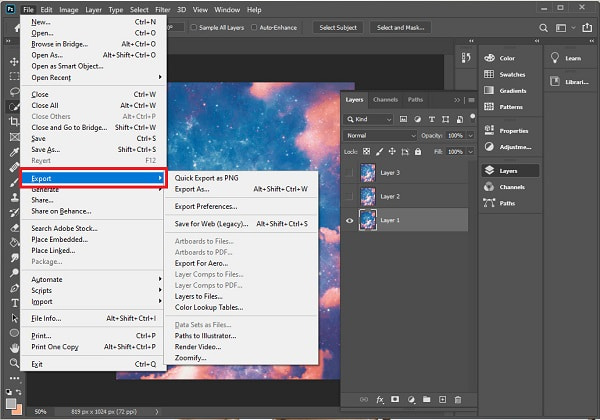
GIF elforgatása a Paint alkalmazással Windows rendszeren
A legegyszerűbb módszer a Paint alkalmazás használata Windows rendszeren. Ez egy beépített eszköz egy Windows számítógépen, amely segít a képek szerkesztésében. De nem csak ez, mert a GIF-et is könnyedén elforgathatja.
A GIF elforgatásának lépései a Paint App segítségével Windows rendszeren:
1 lépésNyissa meg a Paint alkalmazást a számítógépén. Ezután húzza át a GIF-et a felületre, vagy kattintson a jobb gombbal a GIF-re, és válassza ki szerkesztése val vel festék.
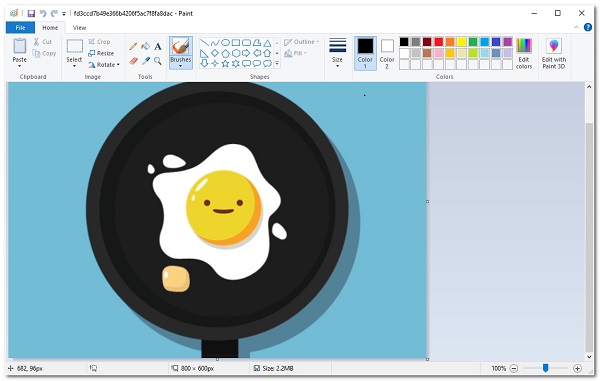
2 lépésA festék Az alkalmazás felületén kattintson a Forgatás gombot a jobb felső sarokban, amíg meg nem jeleníti a kívánt irányt.
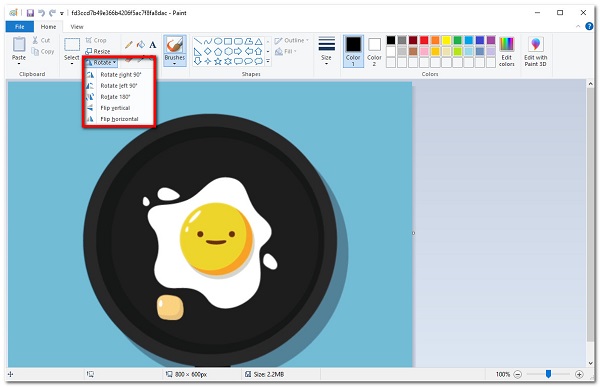
3 lépésForgassa el a GIF-et a kívánt tájolásnak megfelelően, és kattintson a gombra Megtakarítás gombot.
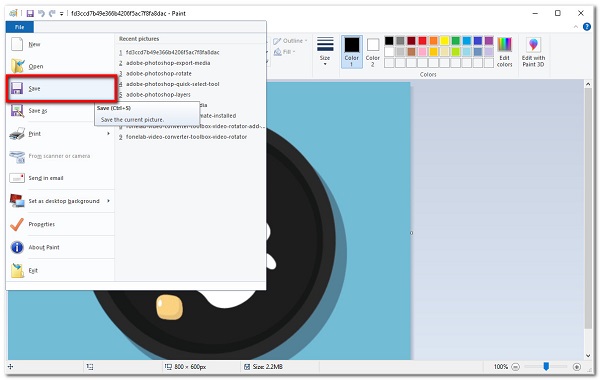
Hogyan forgathatunk el egy GIF-et online
Ha el szeretne forgatni egy GIF-et anélkül, hogy további alkalmazásokat vagy eszközöket kellene letöltenie vagy telepítenie, használhat online forgatóeszközöket. Az EZGIF.COM az egyik legnépszerűbb online GIF-forgató. Néhány kattintással elforgathatja a GIF-et. Ez lehetővé teszi az azonnali elforgatást a weboldalról. Megfordíthatja és elforgathatja a GIF-et függőlegesen és vízszintesen, valamint elforgathatja 90, 180 vagy 270 fokkal vagy (90-kal az óramutató járásával ellentétes irányba). Éppen ezért, ha meg szeretné tanulni, hogyan forgathatja el a GIF-et ezzel az eszközzel, kövesse az alábbi utasításokat:
A Video Converter Ultimate a legjobb video- és audiókonvertáló szoftver, amely képes az MPG / MPEG MP4 formátumba konvertálni gyors és nagy teljesítményű kép / hang minőséggel.
- Konvertáljon bármilyen video- vagy audiofájlt, például MPG, MP4, MOV, AVI, FLV, MP3 stb.
- Támogatja a 1080p / 720p HD és 4K UHD videó konvertálást.
- Hatékony szerkesztési funkciók, mint a Vágás, Vágás, Forgatás, Effektusok, Javítás, 3D és így tovább.
1 lépésBöngésszen az ezgif.com webhelyen.
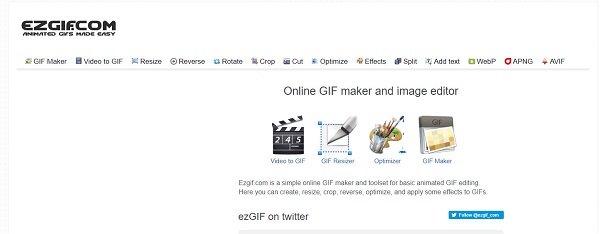
2 lépésEzután töltse fel a konvertálandó GIF -fájlt, vagy húzza át a felületre.
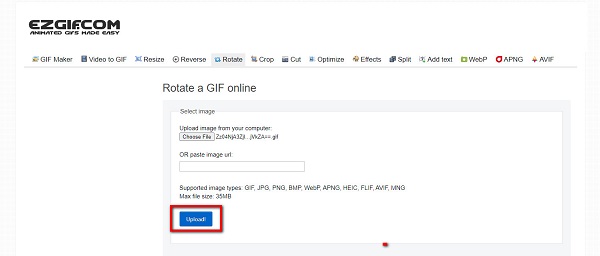
3 lépésEzután navigáljon az alsó részen található elforgatási lehetőségnél, és forgassa el a GIF-et a kívánt tájolásnak megfelelően. Ezután kattintson alkalmaz Forgatás.
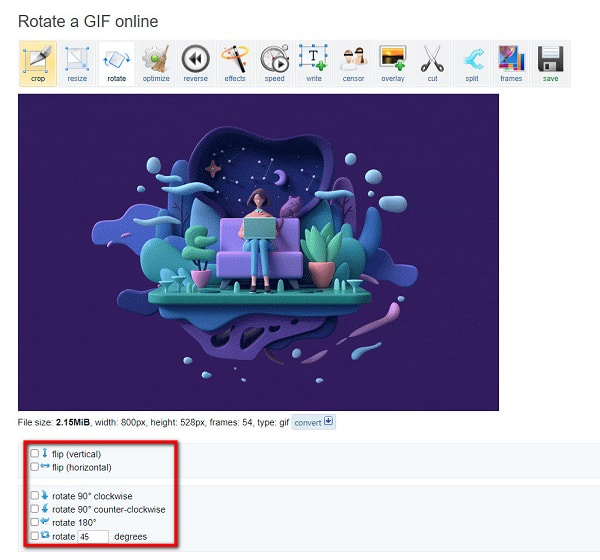
4 lépésVégül, ha a folyamat befejeződött, kattintson a gombra Megtakarítás gombot az alsó részen, és a rendszer elmenti a készülékére.
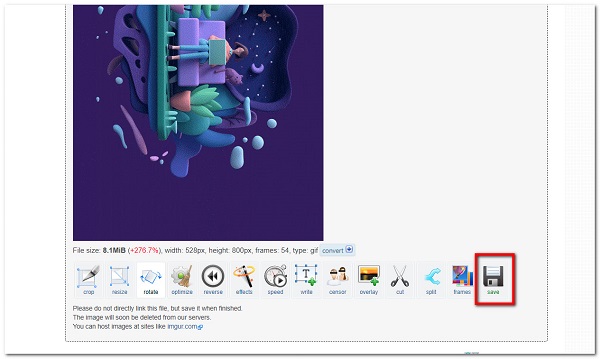
3. Teljes körű összehasonlító táblázat 3 GIF-forgató között
| FoneLab Video Converter Ultimate | Adobe Photoshop | Paint App | EZGIF.COM (online rotátor) | |
| Könnyen kezelhető | Igen | Nem | Igen | Igen |
| Forgatási fokok | Támogatja a 360 fokos forgatást | Támogatja a 360 fokos forgatást | Támogatja a 360 fokos forgatást | Támogatja a 360 fokos forgatást |
| Forgatási és importálási folyamat | Gyors folyamat | Lassú folyamat | Lassú folyamat | Lassú folyamat |
| Támogatott operációs rendszer | Windows és Mac | Windows és Mac | Windows és Mac | Windows és Mac |
A Video Converter Ultimate a legjobb video- és audiókonvertáló szoftver, amely képes az MPG / MPEG MP4 formátumba konvertálni gyors és nagy teljesítményű kép / hang minőséggel.
- Konvertáljon bármilyen video- vagy audiofájlt, például MPG, MP4, MOV, AVI, FLV, MP3 stb.
- Támogatja a 1080p / 720p HD és 4K UHD videó konvertálást.
- Hatékony szerkesztési funkciók, mint a Vágás, Vágás, Forgatás, Effektusok, Javítás, 3D és így tovább.
4. GYIK GIF forgatása
1. Biztonságos egy online GIF-forgató webhely?
Az Online Video Rotator használata biztonságos, amíg használatához nincs szükség információra. Ezenkívül a GIF elforgatása után törölheti az összes tevékenységét a webhelyen.
2. Átalakíthatom a videót GIF formátumba?
Határozottan igen. Számos eszköz létezik a videó GIF-fájlokká konvertálására. A Fonelab Video Converter Ultimate egy jól használható szoftver, ha egy videoklipet GIF formátumba szeretne konvertálni. Nemcsak, hogy különféle típusú beviteli formátumokat is támogat, amelyeket könnyedén GIF-fájlokká konvertálhat.
3. Jó forgatni egy GIF-et?
Célszerű elforgatni a GIF-et, mert ez javíthatja a minőségét. Lehetővé teszi, hogy a tartalomhoz a legjobban illeszkedjen, és a legjobb tájolásban legyen, függetlenül attól, hogy bármilyen célt szolgálna.
Ennek említésével most megoszthatja GIF -tartalmait bármely közösségi médiahálózaton, a megfelelő irányultsággal. Az összes említett megoldás között azt láthatjuk FoneLab Video Converter Ultimate bevált és tesztelt, hogy a legjobb eszköz a forgó GIF -ekhez. GIF -et kell forgatni? Próbálja ki most.
A Video Converter Ultimate a legjobb video- és audiókonvertáló szoftver, amely képes az MPG / MPEG MP4 formátumba konvertálni gyors és nagy teljesítményű kép / hang minőséggel.
- Konvertáljon bármilyen video- vagy audiofájlt, például MPG, MP4, MOV, AVI, FLV, MP3 stb.
- Támogatja a 1080p / 720p HD és 4K UHD videó konvertálást.
- Hatékony szerkesztési funkciók, mint a Vágás, Vágás, Forgatás, Effektusok, Javítás, 3D és így tovább.
